MCGS高级教程实例-jxy
MCGS高级教程实例
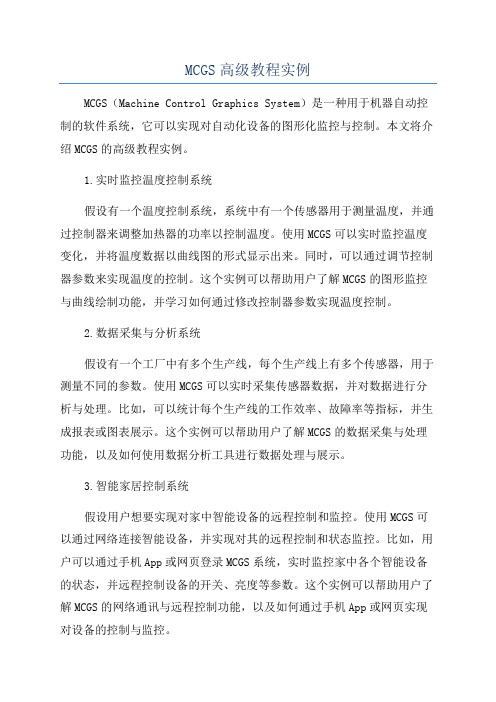
MCGS高级教程实例MCGS(Machine Control Graphics System)是一种用于机器自动控制的软件系统,它可以实现对自动化设备的图形化监控与控制。
本文将介绍MCGS的高级教程实例。
1.实时监控温度控制系统假设有一个温度控制系统,系统中有一个传感器用于测量温度,并通过控制器来调整加热器的功率以控制温度。
使用MCGS可以实时监控温度变化,并将温度数据以曲线图的形式显示出来。
同时,可以通过调节控制器参数来实现温度的控制。
这个实例可以帮助用户了解MCGS的图形监控与曲线绘制功能,并学习如何通过修改控制器参数实现温度控制。
2.数据采集与分析系统假设有一个工厂中有多个生产线,每个生产线上有多个传感器,用于测量不同的参数。
使用MCGS可以实时采集传感器数据,并对数据进行分析与处理。
比如,可以统计每个生产线的工作效率、故障率等指标,并生成报表或图表展示。
这个实例可以帮助用户了解MCGS的数据采集与处理功能,以及如何使用数据分析工具进行数据处理与展示。
3.智能家居控制系统假设用户想要实现对家中智能设备的远程控制和监控。
使用MCGS可以通过网络连接智能设备,并实现对其的远程控制和状态监控。
比如,用户可以通过手机App或网页登录MCGS系统,实时监控家中各个智能设备的状态,并远程控制设备的开关、亮度等参数。
这个实例可以帮助用户了解MCGS的网络通讯与远程控制功能,以及如何通过手机App或网页实现对设备的控制与监控。
4.机器人控制与路径规划假设用户有一个机器人平台,想要实现对机器人的控制和路径规划。
使用MCGS可以实现对机器人的运动控制,并通过路径规划算法确定机器人的运动轨迹。
比如,用户可以通过MCGS系统向机器人发送指令,控制其前进、后退、旋转等动作,并通过设置目标点和障碍物位置,实现对机器人的路径规划。
这个实例可以帮助用户了解MCGS的运动控制和路径规划功能,以及如何通过指令控制和路径规划算法实现机器人的自主运动。
非常实用的mcgs触摸屏编程实例精选(续1)
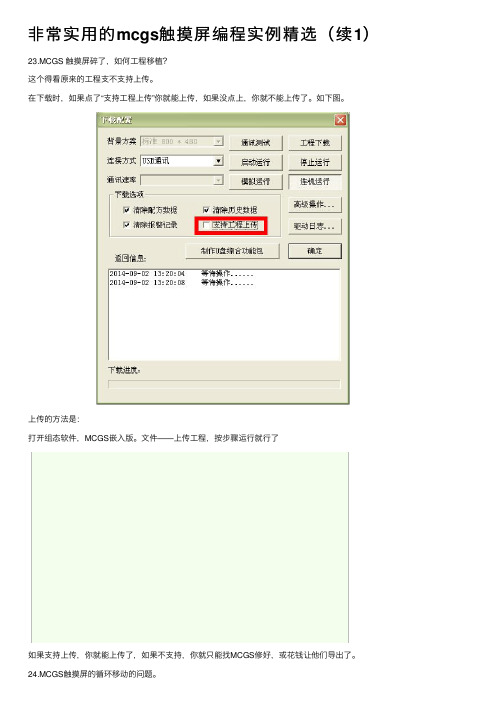
⾮常实⽤的mcgs触摸屏编程实例精选(续1)23.MCGS 触摸屏碎了,如何⼯程移植?这个得看原来的⼯程⽀不⽀持上传。
在下载时,如果点了“⽀持⼯程上传”你就能上传,如果没点上,你就不能上传了。
如下图。
上传的⽅法是:打开组态软件,MCGS嵌⼊版。
⽂件——上传⼯程,按步骤运⾏就⾏了如果⽀持上传,你就能上传了,如果不⽀持,你就只能找MCGS修好,或花钱让他们导出了。
24.MCGS触摸屏的循环移动的问题。
现在想实现某个对象的循环移动,看了资料,但对⾥⾯的⼏个问题不明⽩,能帮我回答⼀下吗?⼀是上⾯的“⽔平移动连接”的⼏个数代表什么?⼆是移动脚本⾥的数代表什么?这两者之间有关系吗?三是我想实现循环周期为14秒应该怎么设置?谢谢!向左转|向右转提问者采纳向左转|向右转对应a的值,向左转|向右转对应部件的相对坐标位置14S就是140*100MS。
脚本应该是if a<= 140 thena=a+1elsea=0endif25.MCGS组态触摸屏输⼊框的键盘如何改⼤!SetNumPanelSize(Type,Size)函数意义:根据需要和显⽰屏的⼤⼩调整软键盘的⼤⼩。
返回值:开关型。
返回值=0:修改成功。
新设置将在下⼀次打开输⼊键盘时⽣效。
返回值=1:修改失败,参数错误。
(可能是没有匹配的type ,或者size参数超出范围)。
参数:Type,键盘类型,数值型;1:代表修改数值输⼊键盘。
2:代表修改字符输⼊键盘;。
3:代表修改⽤户登录对话框。
Size,键盘⼤⼩,数值型;数值范围:200像素~1024像素;实例:!SetNumPanelSize(1,500),将数值输⼊键盘改为500*500⼤⼩,该正⽅形相对于屏幕居中。
所有修改将在下⼀次打开输⼊框时⽣效,运⾏环境退出后,将⾃动保留上次输⼊框的⼤⼩。
注意事项:键盘放⼤缩⼩功能在重新下载⼯程时没有删除配置⽂件,换⼯程后设置仍然有效,除⾮重新进⾏了设置。
如果要去掉原来的设置则需要⼿⼯删除panelSize.ini⽂件,该⽂件位于\harddisk\mcgsbin⽬录下。
MCGS触摸屏编程实例精选
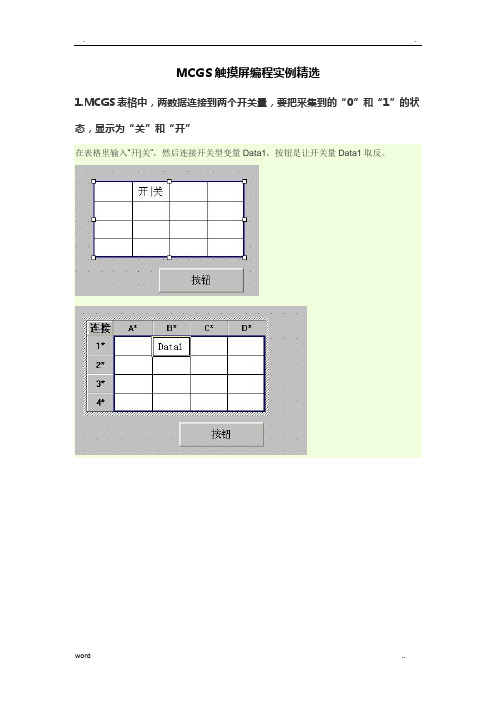
MCGS触摸屏编程实例精选1.MCGS表格中,两数据连接到两个开关量,要把采集到的“0”和“1”的状态,显示为“关”和“开”在表格里输入“开|关”,然后连接开关型变量Data1,按钮是让开关量Data1取反。
这样就行了,运行时Data1默认为0显示关,按下按钮后Data1为1显示开,如此反复2.mcgs里怎么画渐变色渐变色只有通用版和网络版有,嵌入版没有方法就是:填充颜色——填充效果,然后根据你的需要设置就行了。
3.如何在mcgs做脚本i0.0=1 让Q输出当PLC的I0.0有信号,让Q0.0输出,在PLC中做我会,不知道在MCGS中怎么实现在循环脚本中,循环时间为10ms,条件表达式为1,脚本程序为IF I0.0 = 1 THENQ0.0 = 1ELSEQ0.0 = 0ENDIF4.MCGS组态如何实现这样的功能?点击某一部分,弹出登录对话框这个画面是在有管理员帐户登录的情况下才可以设置的,我现在想实现当有人在没有登录的情况下点击了这个地方,就弹出提示:请先登录。
1条回答可以先用函数!CheckUserGroup来判断当前登录的用户是不是你需要的用户组,返回只为0表示已经登录了你需要的用户组了,直接进行下一步,如果返回值不为0,表示当前登录的不是你需要的用户组或是没有任何登录,那么用子窗口或者可见度啥的都行,显示出来就行了。
追问我是想在用户点击了上面图片中的部分时才弹出登录提示,怎么实现呢?回答你把判断的语句写到图片的事件里就行了追问求在具体一点,不知道怎么写。
回答点控件,右键——事件——Click——事件连接脚本5.mcgs能记录外部机器运行的时间吗我想用触摸屏记录外部设备的总运行时间和单点运行时间,如一个指示灯从亮到灭的这段时间首先新建一个循环策略,循环时间为1s里面添加一个策略,表达式为变量“灯”这个变量“灯”就是你外部的灯,是通过PLC还是通过远程IO啥的连接到MCGS里的变量。
编辑脚本这样就行了6.PLC时序图给梯形图画出X1/Y1/Y2/Y3的时序图这个梯形图就是X1为ON后,Y1自锁一直为ON,在X1为ON的这段时间里Y2和Y3交替闪烁7.MCGS时间数据怎么存盘?,就是比如我要调试一条生产线,调试完成后按退出键,那当时的时间存盘,表示完成时间,当再次进入后会看到上次调试完成时间,这个怎么做??data = $Date + " " +$Time!SaveSingleDataInit(data)放退出键里就行了data是字符型变量,将当前日期和当前时间的字符型赋值给data然后用!SaveSingleDataInit函数,把data的当前值设置为初始值8.MCGS通用版中实时数据报表的小数位怎么设置,这个位数有点多先设置小数位,如下图,分别是小数位为1位,2位,3位,4位的设置方法然后连接上变量这就行了9.MCGS怎么在画面中做按钮一个按钮,没按之前是红的,按了以后是绿的,说明启动了,怎么做这个按钮呀,像图片里那种画面按钮,不是MCGS里面就有的按钮构件,这是需要自己做的那种。
非常实用的mcgs触摸屏编程实例精选上
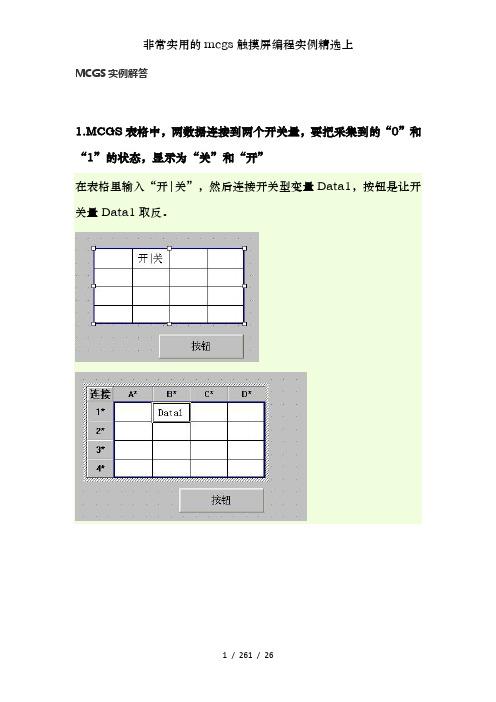
MCGS实例解答1.MCGS表格中,两数据连接到两个开关量,要把采集到的“0”和“1”的状态,显示为“关”和“开”在表格里输入“开|关”,然后连接开关型变量Data1,按钮是让开关量Data1取反。
这样就行了,运行时Data1默认为0显示关,按下按钮后Data1为1显示开,如此反复2.mcgs里怎么画渐变色渐变色只有通用版和网络版有,嵌入版没有方法就是:填充颜色——填充效果,然后根据你的需要设置就行了。
3.如何在mcgs做脚本i0.0=1 让Q输出当PLC的I0.0有信号,让Q0.0输出,在PLC中做我会,不知道在MCGS中怎么实现在循环脚本中,循环时间为10ms,条件表达式为1,脚本程序为IF I0.0 = 1 THENQ0.0 = 1ELSEQ0.0 = 0ENDIF4.MCGS组态如何实现这样的功能?点击某一部分,弹出登录对话框这个画面是在有管理员帐户登录的情况下才可以设置的,我现在想实现当有人在没有登录的情况下点击了这个地方,就弹出提示:请先登录。
1条回答可以先用函数!CheckUserGroup来判断当前登录的用户是不是你需要的用户组,返回只为0表示已经登录了你需要的用户组了,直接进行下一步,如果返回值不为0,表示当前登录的不是你需要的用户组或是没有任何登录,那么用子窗口或者可见度啥的都行,显示出来就行了。
追问我是想在用户点击了上面图片中的部分时才弹出登录提示,怎么实现呢?回答你把判断的语句写到图片的事件里就行了追问求在具体一点,不知道怎么写。
回答点控件,右键——事件——Click——事件连接脚本5.mcgs能记录外部机器运行的时间吗我想用触摸屏记录外部设备的总运行时间和单点运行时间,如一个指示灯从亮到灭的这段时间首先新建一个循环策略,循环时间为1s里面添加一个策略,表达式为变量“灯”这个变量“灯”就是你外部的灯,是通过PLC还是通过远程IO啥的连接到MCGS里的变量。
编辑脚本这样就行了6.PLC时序图给梯形图画出X1/Y1/Y2/Y3的时序图这个梯形图就是X1为ON后,Y1自锁一直为ON,在X1为ON的这段时间里Y2和Y3交替闪烁7.MCGS时间数据怎么存盘?,就是比如我要调试一条生产线,调试完成后按退出键,那当时的时间存盘,表示完成时间,当再次进入后会看到上次调试完成时间,这个怎么做??data = $Date + " " +$Time!SaveSingleDataInit(data)放退出键里就行了data是字符型变量,将当前日期和当前时间的字符型赋值给d ata然后用!SaveSingleDataInit函数,把data的当前值设置为初始值8.MCGS通用版中实时数据报表的小数位怎么设置,这个位数有点多先设置小数位,如下图,分别是小数位为1位,2位,3位,4位的设置方法然后连接上变量这就行了9.MCGS怎么在画面中做按钮一个按钮,没按之前是红的,按了以后是绿的,说明启动了,怎么做这个按钮呀,像图片里那种画面按钮,不是MCGS里面就有的按钮构件,这是需要自己做的那种。
MCGS昆仑通态触摸屏高级培训教程
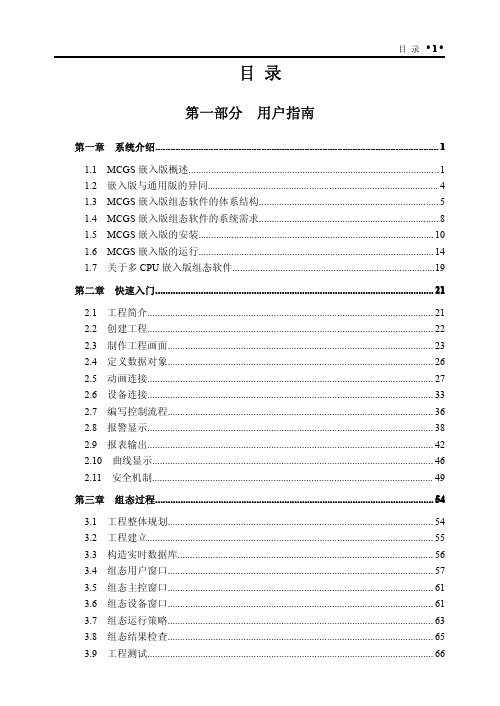
i 2i MCGS 嵌入版用户手册
第四章 构造实时数据库.................................................................................................. 69
4.1 概述......................................................................................................................... 69 4.2 定义数据对象......................................................................................................... 70 4.3 数据对象的类型..................................................................................................... 71 4.4 数据对象的属性设置............................................................................................. 73 4.5 数据对象的属性和方法......................................................................................... 76 4.6 数据对象的作用域................................................................................................. 79 4.7 MCGS 嵌入版系统变量......................................................................................... 79 4.8 MCGS 嵌入版系统函数......................................................................................... 80 4.9 数据对象浏览和查询............................................................................................. 80 4.10 使用计数检查....................................................................................................... 82
MCGS高级教程实例
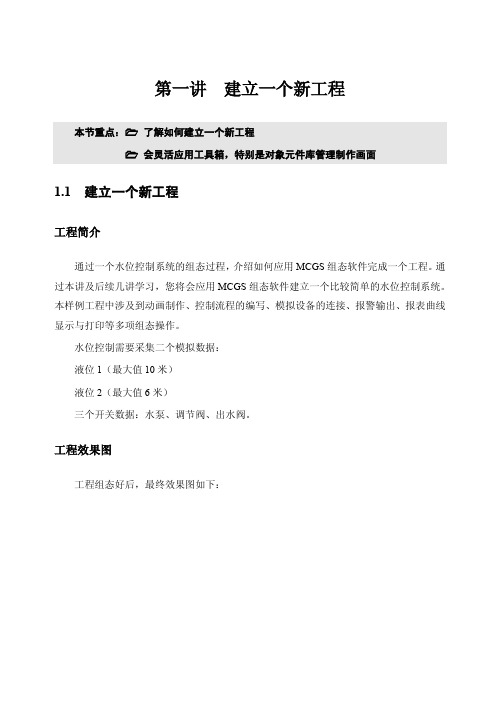
第一讲建立一个新工程本节重点: 了解如何建立一个新工程会灵活应用工具箱,特别是对象元件库管理制作画面1.1 建立一个新工程工程简介通过一个水位控制系统的组态过程,介绍如何应用MCGS组态软件完成一个工程。
通过本讲及后续几讲学习,您将会应用MCGS组态软件建立一个比较简单的水位控制系统。
本样例工程中涉及到动画制作、控制流程的编写、模拟设备的连接、报警输出、报表曲线显示与打印等多项组态操作。
水位控制需要采集二个模拟数据:液位1(最大值10米)液位2(最大值6米)三个开关数据:水泵、调节阀、出水阀。
工程效果图工程组态好后,最终效果图如下:样例工程剖析本节重点: 分析水位控制系统工程的运行流程和具体实现的功能对于一个工程设计人员来说,要想快速准确地完成一个工程项目,首先要了解工程的系统构成和工艺流程,明确主要的技术要求,搞清工程所涉及到的相关硬件和软件。
在此基础上,拟定组建工程的总体规划和设想,比如:控制流程如何实现,需要什么样的动画效果,应具备哪些功能,需要何种工程报表,需不需要曲线显示等。
只有这样,您才能在组态过程中有的放矢,尽量避免无谓的劳动,达到快速完成工程项目的目的。
工程的框架结构 样例工程定义的名称为“水位控制系统.mcg ”工程文件,由五大窗口组成。
总共建立了二个用户窗口,四个主菜单,分别作为水位控制、报警显示、曲线显示、数据显示,构成了样例工程的基本骨架。
动画图形的制作 水位控制窗口是样例工程首先显示的图形窗口(启动窗口),是一幅模拟系统真实工作流程并实施监控操作的动画窗口。
包括:水位控制系统:水泵、水箱和阀门由“对象元件库管理”调入;管道则经过动画属性设置赋予其动画功能。
液位指示仪表:采用旋转式指针仪表,指示水箱的液位。
液位控制仪表:采用滑动式输入器,由鼠标操作滑动指针,改变流速。
报警动画显示:由“对象元件库管理”调入,用可见度实现。
控制流程的实现选用“模拟设备”及策略构件箱中的“脚本程序”功能构件,设置构件的属性,编制控制程序,实现水位、水泵、调节阀和出水阀的有效控制。
mcgs快速入门与编程实例
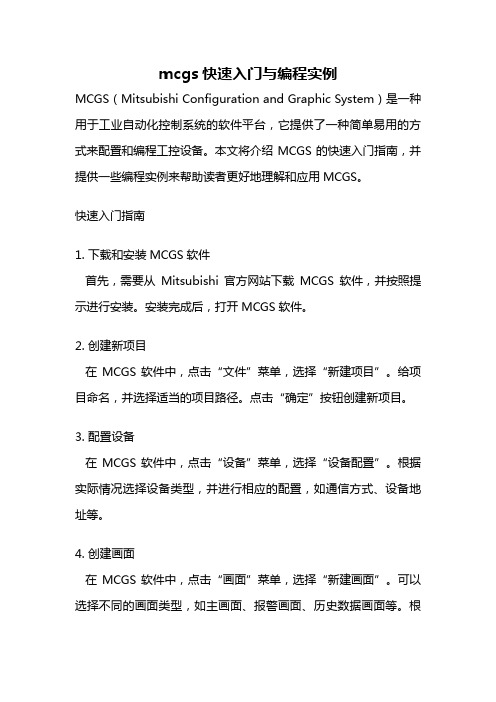
mcgs快速入门与编程实例MCGS(Mitsubishi Configuration and Graphic System)是一种用于工业自动化控制系统的软件平台,它提供了一种简单易用的方式来配置和编程工控设备。
本文将介绍MCGS的快速入门指南,并提供一些编程实例来帮助读者更好地理解和应用MCGS。
快速入门指南1. 下载和安装MCGS软件首先,需要从Mitsubishi官方网站下载MCGS软件,并按照提示进行安装。
安装完成后,打开MCGS软件。
2. 创建新项目在MCGS软件中,点击“文件”菜单,选择“新建项目”。
给项目命名,并选择适当的项目路径。
点击“确定”按钮创建新项目。
3. 配置设备在MCGS软件中,点击“设备”菜单,选择“设备配置”。
根据实际情况选择设备类型,并进行相应的配置,如通信方式、设备地址等。
4. 创建画面在MCGS软件中,点击“画面”菜单,选择“新建画面”。
可以选择不同的画面类型,如主画面、报警画面、历史数据画面等。
根据需要创建相应的画面。
5. 设计画面使用MCGS软件提供的画面编辑工具,设计和布局画面上的各种元素,如按钮、文本框、图表等。
可以通过拖拽、调整大小、设置属性等方式完成画面设计。
6. 添加交互逻辑使用MCGS软件提供的逻辑编辑工具,为画面上的元素添加交互逻辑。
例如,点击按钮后执行某个操作,根据输入的值显示相应的内容等。
通过编写逻辑代码,实现画面与设备之间的交互。
7. 编译和下载在MCGS软件中,点击“项目”菜单,选择“编译”。
编译成功后,将画面下载到设备中进行测试和调试。
可以通过连接设备和计算机的通信线缆,点击“下载”按钮将画面下载到设备中。
下面将提供一些MCGS的编程实例来帮助读者更好地理解和应用MCGS。
实例1:显示设备状态在画面上添加一个文本框,用于显示设备的状态信息。
通过编写逻辑代码,获取设备的状态数据,并将其显示在文本框中。
实例2:控制设备在画面上添加一个按钮,用于控制设备的开关状态。
mcgs工程实例
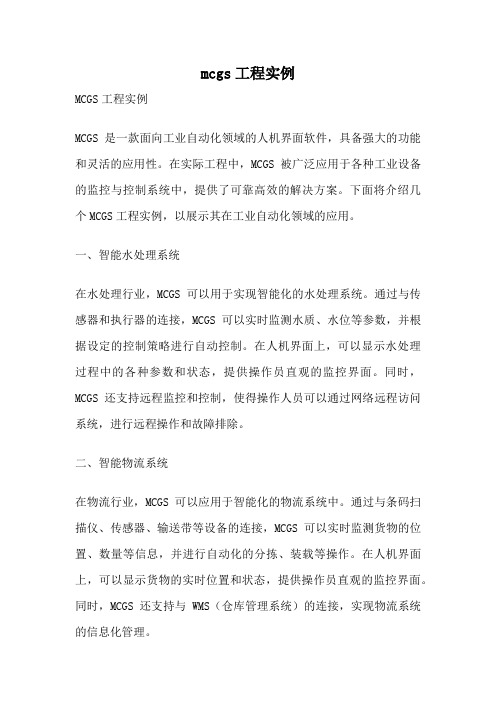
mcgs工程实例MCGS工程实例MCGS是一款面向工业自动化领域的人机界面软件,具备强大的功能和灵活的应用性。
在实际工程中,MCGS被广泛应用于各种工业设备的监控与控制系统中,提供了可靠高效的解决方案。
下面将介绍几个MCGS工程实例,以展示其在工业自动化领域的应用。
一、智能水处理系统在水处理行业,MCGS可以用于实现智能化的水处理系统。
通过与传感器和执行器的连接,MCGS可以实时监测水质、水位等参数,并根据设定的控制策略进行自动控制。
在人机界面上,可以显示水处理过程中的各种参数和状态,提供操作员直观的监控界面。
同时,MCGS还支持远程监控和控制,使得操作人员可以通过网络远程访问系统,进行远程操作和故障排除。
二、智能物流系统在物流行业,MCGS可以应用于智能化的物流系统中。
通过与条码扫描仪、传感器、输送带等设备的连接,MCGS可以实时监测货物的位置、数量等信息,并进行自动化的分拣、装载等操作。
在人机界面上,可以显示货物的实时位置和状态,提供操作员直观的监控界面。
同时,MCGS还支持与WMS(仓库管理系统)的连接,实现物流系统的信息化管理。
三、智能制造系统在制造行业,MCGS可以应用于智能化的制造系统中。
通过与PLC (可编程逻辑控制器)和其他设备的连接,MCGS可以实时监测生产线的各种参数和状态,并进行自动化的生产控制。
在人机界面上,可以显示生产线的实时状态和生产进度,提供操作员直观的监控界面。
同时,MCGS还支持与ERP(企业资源计划)系统的连接,实现制造系统与企业管理系统的无缝集成。
四、智能能源管理系统在能源行业,MCGS可以应用于智能化的能源管理系统中。
通过与传感器和计量仪表的连接,MCGS可以实时监测能源的消耗和产生情况,并进行自动化的能源调度和管理。
在人机界面上,可以显示能源的实时消耗和产生情况,提供操作员直观的监控界面。
同时,MCGS还支持与EMS(能源管理系统)的连接,实现能源管理系统的信息化管理。
MCGS高级教程3
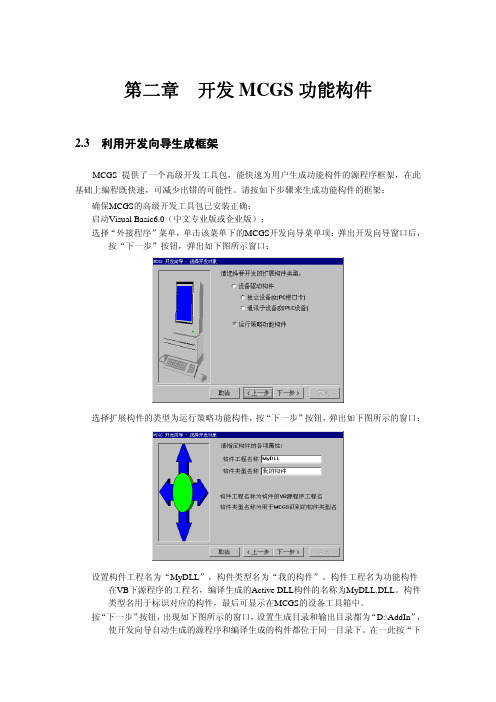
第二章开发MCGS功能构件2.3 利用开发向导生成框架MCGS提供了一个高级开发工具包,能快速为用户生成功能构件的源程序框架,在此基础上编程既快速,可减少出错的可能性。
请按如下步骤来生成功能构件的框架:确保MCGS的高级开发工具包已安装正确;启动Visual Basic6.0(中文专业版或企业版);选择“外接程序”菜单,单击该菜单下的MCGS开发向导菜单项;弹出开发向导窗口后,按“下一步”按钮,弹出如下图所示窗口:选择扩展构件的类型为运行策略功能构件,按“下一步”按钮,弹出如下图所示的窗口:设置构件工程名为“MyDLL”,构件类型名为“我的构件”。
构件工程名为功能构件在VB下源程序的工程名,编译生成的Active DLL构件的名称为MyDLL.DLL。
构件类型名用于标识对应的构件,最后可显示在MCGS的设备工具箱中。
按“下一步”按钮,出现如下图所示的窗口,设置生成目录和输出目录都为“D:\AddIn”,使开发向导自动生成的源程序和编译生成的构件都位于同一目录下。
在一此按“下一步”按钮,然后按“完成”按钮,MCGS即开始自动生成功能构件的源程序框架。
开发向导完成工作后,自动生成一个名位“MyDLL”的工程组,如下图所示,在VB的工程组窗口中可以看到该工程组包含如下二个VB工程:MyDLL工程对应于设备驱动构件,该工程包含一个类模块和一个程序模块。
类模块AddInObj完成了功能构件所需的所有接口。
TestDLL工程只用于在VB环境下对功能构件进行调试,该工程包含两个窗体和两个程序模块,在实际编程时,无需对该工程进行任何修改工作。
MCGS开发向导生成的所有源程序代码和编译生成的输出文件都放在D:\AddIn目录下。
注意:MCGS开发向导只是生成构件的源程序框架,没有任何具体的功能,要完成特定的功能,还需要在此基础上,针对具体要求进行进一步的编程和调试工作。
MCGS昆仑通态触摸屏高级培训教程
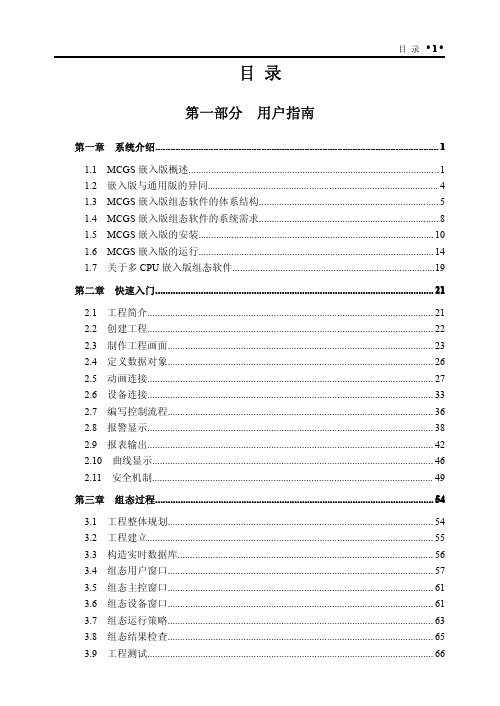
目 录 i1i
第一部分 用户指南
第一章 系统介绍................................................................................................................ 1
1.1 MCGS 嵌................................................................ 1 1.2 嵌入版与通用版的异同........................................................................................... 4 1.3 MCGS 嵌入版组态软件的体系结构....................................................................... 5 1.4 MCGS 嵌入版组态软件的系统需求....................................................................... 8 1.5 MCGS 嵌入版的安装............................................................................................. 10 1.6 MCGS 嵌入版的运行............................................................................................. 14 1.7 关于多 CPU 嵌入版组态软件................................................................................19
MCGS高级教程实例
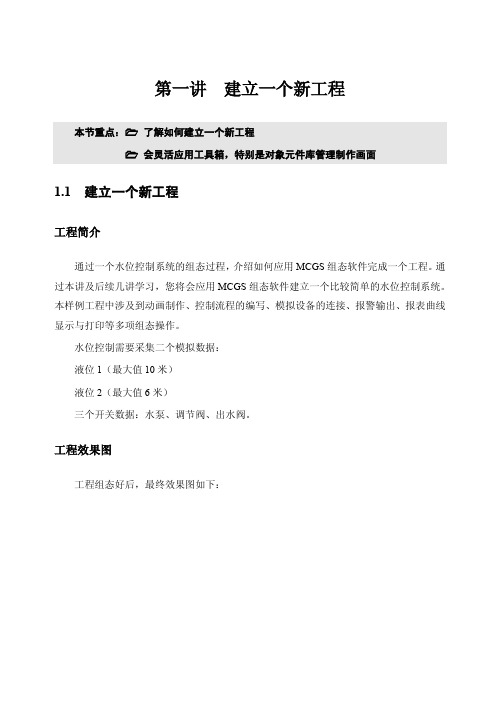
第一讲建立一个新工程本节重点: 了解如何建立一个新工程会灵活应用工具箱,特别是对象元件库管理制作画面1.1 建立一个新工程工程简介通过一个水位控制系统的组态过程,介绍如何应用MCGS组态软件完成一个工程。
通过本讲及后续几讲学习,您将会应用MCGS组态软件建立一个比较简单的水位控制系统。
本样例工程中涉及到动画制作、控制流程的编写、模拟设备的连接、报警输出、报表曲线显示与打印等多项组态操作。
水位控制需要采集二个模拟数据:液位1(最大值10米)液位2(最大值6米)三个开关数据:水泵、调节阀、出水阀。
工程效果图工程组态好后,最终效果图如下:样例工程剖析本节重点: 分析水位控制系统工程的运行流程和具体实现的功能对于一个工程设计人员来说,要想快速准确地完成一个工程项目,首先要了解工程的系统构成和工艺流程,明确主要的技术要求,搞清工程所涉及到的相关硬件和软件。
在此基础上,拟定组建工程的总体规划和设想,比如:控制流程如何实现,需要什么样的动画效果,应具备哪些功能,需要何种工程报表,需不需要曲线显示等。
只有这样,您才能在组态过程中有的放矢,尽量避免无谓的劳动,达到快速完成工程项目的目的。
工程的框架结构 样例工程定义的名称为“水位控制系统.mcg ”工程文件,由五大窗口组成。
总共建立了二个用户窗口,四个主菜单,分别作为水位控制、报警显示、曲线显示、数据显示,构成了样例工程的基本骨架。
动画图形的制作 水位控制窗口是样例工程首先显示的图形窗口(启动窗口),是一幅模拟系统真实工作流程并实施监控操作的动画窗口。
包括:水位控制系统:水泵、水箱和阀门由“对象元件库管理”调入;管道则经过动画属性设置赋予其动画功能。
液位指示仪表:采用旋转式指针仪表,指示水箱的液位。
液位控制仪表:采用滑动式输入器,由鼠标操作滑动指针,改变流速。
报警动画显示:由“对象元件库管理”调入,用可见度实现。
控制流程的实现选用“模拟设备”及策略构件箱中的“脚本程序”功能构件,设置构件的属性,编制控制程序,实现水位、水泵、调节阀和出水阀的有效控制。
非常实用的mcgs触摸屏编程实例精选
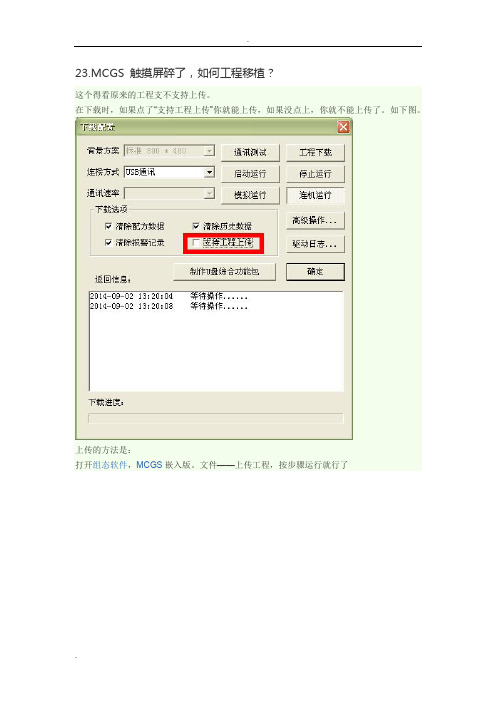
23.MCGS 触摸屏碎了,如何工程移植?这个得看原来的工程支不支持上传。
在下载时,如果点了“支持工程上传”你就能上传,如果没点上,你就不能上传了。
如下图。
上传的方法是:打开组态软件,MCGS嵌入版。
文件——上传工程,按步骤运行就行了如果支持上传,你就能上传了,如果不支持,你就只能找MCGS修好,或花钱让他们导出了。
24.MCGS触摸屏的循环移动的问题。
现在想实现某个对象的循环移动,看了资料,但对里面的几个问题不明白,能帮我回答一下吗?一是上面的“水平移动连接”的几个数代表什么?二是移动脚本里的数代表什么?这两者之间有关系吗?三是我想实现循环周期为14秒应该怎么设置?谢谢!向左转|向右转提问者采纳向左转|向右转对应a的值,向左转|向右转对应部件的相对坐标位置14S就是140*100MS。
脚本应该是if a<= 140 thena=a+1elsea=0endif25.MCGS组态触摸屏输入框的键盘如何改大!SetNumPanelSize(Type,Size)函数意义:根据需要和显示屏的大小调整软键盘的大小。
返回值:开关型。
返回值=0:修改成功。
新设置将在下一次打开输入键盘时生效。
返回值=1:修改失败,参数错误。
(可能是没有匹配的type ,或者size参数超出范围)。
参数:Type,键盘类型,数值型;1:代表修改数值输入键盘。
2:代表修改字符输入键盘;。
3:代表修改用户登录对话框。
Size,键盘大小,数值型;数值范围:200像素~1024像素;实例:!SetNumPanelSize(1,500),将数值输入键盘改为500*500大小,该正方形相对于屏幕居中。
所有修改将在下一次打开输入框时生效,运行环境退出后,将自动保留上次输入框的大小。
注意事项:键盘放大缩小功能在重新下载工程时没有删除配置文件,换工程后设置仍然有效,除非重新进行了设置。
如果要去掉原来的设置则需要手工删除panelSize.ini文件,该文件位于\harddisk\mcgsbin目录下。
MCGS触摸屏编程实例精选
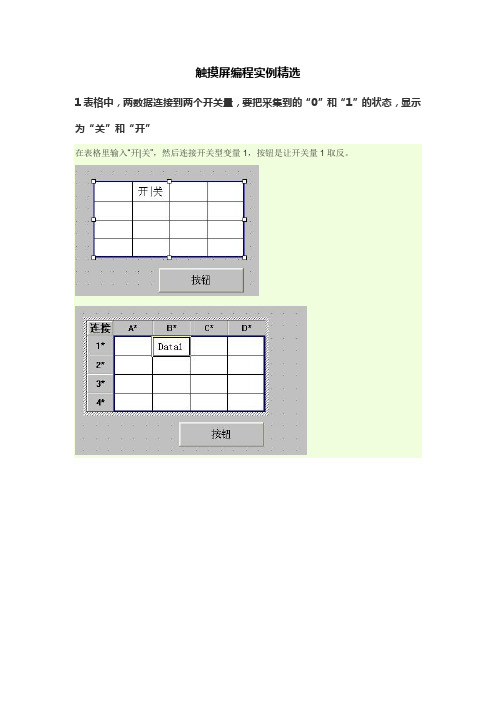
触摸屏编程实例精选1表格中,两数据连接到两个开关量,要把采集到的“0”和“1”的状态,显示为“关”和“开”在表格里输入“开|关”,然后连接开关型变量1,按钮是让开关量1取反。
这样就行了,运行时1默认为0显示关,按下按钮后1为1显示开,如此反复2里怎么画渐变色渐变色只有通用版和网络版有,嵌入版没有方法就是:填充颜色——填充效果,然后根据你的需要设置就行了。
3.如何在做脚本i0.0=1 让Q输出当的I0.0有信号,让Q0.0输出,在中做我会,不知道在中怎么实现在循环脚本中,循环时间为10,条件表达式为1,脚本程序为I0.0 = 1Q0.0 = 1Q0.0 = 04组态如何实现这样的功能?点击某一部分,弹出登录对话框这个画面是在有管理员帐户登录的情况下才可以设置的,我现在想实现当有人在没有登录的情况下点击了这个地方,就弹出提示:请先登录。
1条回答可以先用函数来判断当前登录的用户是不是你需要的用户组,返回只为0表示已经登录了你需要的用户组了,直接进行下一步,如果返回值不为0,表示当前登录的不是你需要的用户组或是没有任何登录,那么用子窗口或者可见度啥的都行,显示出来就行了。
追问我是想在用户点击了上面图片中的部分时才弹出登录提示,怎么实现呢?回答你把判断的语句写到图片的事件里就行了追问求在具体一点,不知道怎么写。
回答点控件,右键——事件————事件连接脚本5能记录外部机器运行的时间吗我想用触摸屏记录外部设备的总运行时间和单点运行时间,如一个指示灯从亮到灭的这段时间首先新建一个循环策略,循环时间为1s里面添加一个策略,表达式为变量“灯”这个变量“灯”就是你外部的灯,是通过还是通过远程啥的连接到里的变量。
编辑脚本这样就行了6时序图给梯形图画出X1123的时序图这个梯形图就是X1为后,Y1自锁一直为,在X1为的这段时间里Y2和Y3交替闪烁7时间数据怎么存盘?,就是比如我要调试一条生产线,调试完成后按退出键,那当时的时间存盘,表示完成时间,当再次进入后会看到上次调试完成时间,这个怎么做??= $ + " " +$()放退出键里就行了是字符型变量,将当前日期和当前时间的字符型赋值给然后用函数,把的当前值设置为初始值8通用版中实时数据报表的小数位怎么设置,这个位数有点多先设置小数位,如下图,分别是小数位为1位,2位,3位,4位的设置方法然后连接上变量这就行了9怎么在画面中做按钮一个按钮,没按之前是红的,按了以后是绿的,说明启动了,怎么做这个按钮呀,像图片里那种画面按钮,不是里面就有的按钮构件,这是需要自己做的那种。
MCGS高级教程
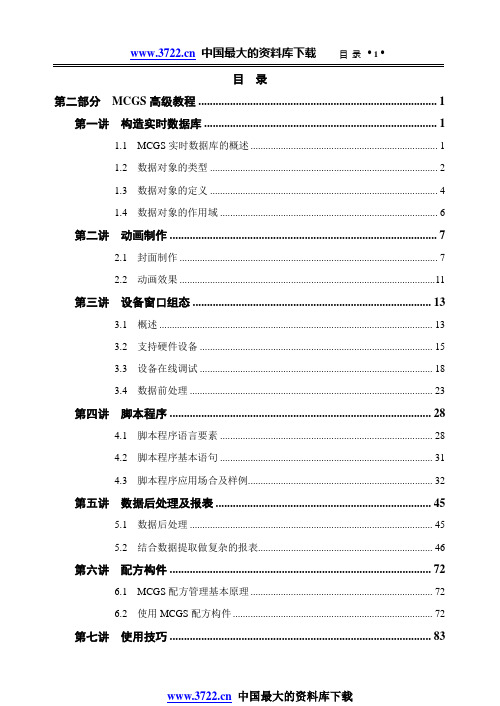
记录开关信号(0或非0)的数据对象称为开关型数据对象,通常与外部设备的数字量输入输出通道连接,用来表示某一设备当前所处的状态。开关型数据对象也用于表示MCGS中某一对象的状态,如对应于一个图形对象的可见度状态。
开关型数据对象没有工程单位、最大值和最小值属性,没有限值报警属性,只有状态报警属性。
在MCGS组态软件开发平台上,单击“运行策略”,再双击“循环策略”或选中“循环策略”,单击“策略组态”进入策略组态中。双击 图标进入“策略属性设置”,将循环时间设为:200ms。从工具条中单击“新增策略行” 图标,新增加一个策略行。再从“策略工具箱”中选取“脚本程序”,拖到策略行 上,单击鼠标左键。如图:
在MCGS组态软件开发平台上,单击“用户窗口”进入,再单击“新建窗口”按钮,生成“窗口0”,选中“窗口0”,单击“窗口属性”按钮,弹出“用户窗口属性”设置如图,设置完毕按“确认”按钮,退出。
立体文字是通过两个文字颜色不同、没有背景(背景颜色与窗口相同)的文字标签重叠而成的。在这里我们首先应了解一个概念,就是“层”的概念。所谓层,指的是图形显示的前后顺序,位于上“层”的物体,必然遮盖下“层”的物体。应用到我们这里,就是利用两种不同颜色的文字,它们位于不同的“层”(显示的前后顺序不同),X-Y坐标也不相同。
能处理相对复杂的曲线、报表、数据后处理等需求;
能熟练使用MCGS脚本程序进行复杂的工业流程控制。
培训内容动画制作、流程控制策略、设备组态、结合存盘数据提取做复杂的历史报表、配方构件应用及MCGS使用技巧介绍。
参考手册《MCGS用户指南》
《MCGS参考手册》
MCGS多媒体教程
MCGS组态软件联机帮助
其它E-mail:mcgs@
由于MCGS对设备的处理采用了开放式的结构,在实际应用中,可以很方便地定制并增加所需的设备构件,不断充实设备工具箱。MCGS将逐步提供与国内外常用的工控产品相对应的设备构件,同时,MCGS也提供了一个接口标准,以方便用户用VisualBasic或VisualC++编程工具自行编制所需的设备构件,装入MCGS的设备工具箱内。MCGS提供了一个高级开发向导,能为用户自动生成设备驱动程序的框架。
非常实用的mcgs触摸屏编程实例下(10例)-
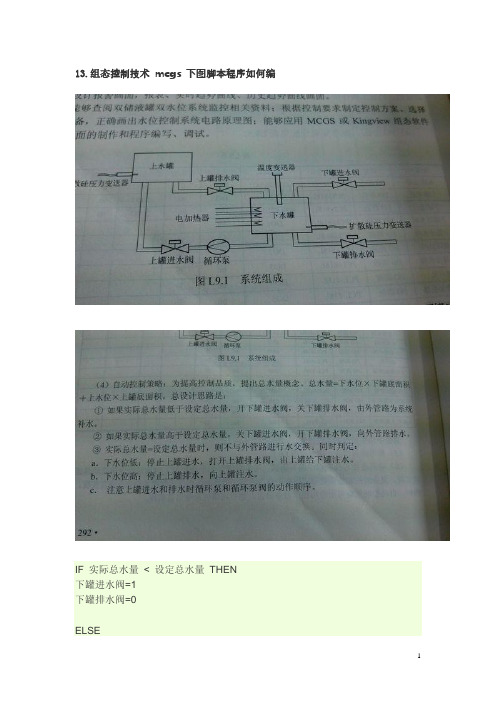
13.组态控制技术mcgs 下图脚本程序如何编IF 实际总水量< 设定总水量THEN下罐进水阀=1下罐排水阀=0ELSEIF 实际总水量> 设定总水量THEN下罐进水阀=0下罐排水阀=1ELSEIF 实际总水量= 设定总水量THENIF 下水位< 下水位设定量THEN循环泵=0上罐进水阀=0上罐排水阀=1ELSEIF 下水位> 下水位设定量THEN上罐排水阀=0上罐进水阀=1循环泵=1ENDIFENDIFENDIFENDIFENDIF当然如果你的下水位是由开关量来确定的话,后面那一部分也可以改成:IF 实际总水量= 设定总水量THENIF 下水位低=1 THEN循环泵=0上罐进水阀=0上罐排水阀=1ELSEIF 下水位高=1 THEN上罐排水阀=0上罐进水阀=1循环泵=1上面只是大体的一个思路,里面还是有很多需要补充的地方,比如给上水罐注水时,是否需要先判断进水阀是否打开再启动循环泵,给下水罐注水时是否需要判断先关停循环泵再关停进水阀,然后开启上罐排水阀,如果是这种情况的话,建议你可以使用运行策略来完成脚本编写。
14.MCGS 组态软件脚本程序有没有延时指令!Sleep(mTime)函数意义:在脚本程序中等待mTime毫秒,然后执行下条语句实例:!Sleep(10),延时10毫秒15.怎么使MCGS组态动画实现左右移动?要用脚本程序写先向右移,再原路返回很简单的啊,就是双击要实现动画的东西,钩选水平移动,然后在水平移动上选择对应的字地址,将此字地址与要移动的位置对应好,然后在脚本里面对这个字地址编程就可以了。
只要对我之前说的那个对应的字地址编脚本可以了脚本可以这么编IF 对应位=0 THEN 中间变量=0IF 对应位=100 THEN 中间变量= 1IF 中间变量=0 THEN 对应位= 对应位+ 5IF 中间变量=1 THEN 对应位= 对应位- 516.mcgs怎么实现按钮按下去不弹起首先放上两个元件,但不是按钮然后分别设置属性,上面的是“按钮动作——置一——按钮”“可见度——按钮——不可见”如下图下面的和上面的刚好相反,“按钮动作——清零——按钮”“可见度——按钮——可见”这样两个元件就可以交替显示了,达到一个按钮按下不起的效果。
MCGS工控组态软件实例教程

MCGS工控组态软件实例教程
在新建工程界面,我们需要填写一些基本信息,如工程名称、保存路
径等。
接下来,我们可以点击“确定”按钮,开始创建我们的工程。
在工程界面上边的工具栏中,我们可以看到各种组态工具,如按钮、
文本框、进度条等。
我们可以利用这些组态工具来创建一个监控界面。
例如,我们可以使用按钮来实现一个开关控制功能。
首先,我们选择
按钮工具,在界面上点击鼠标左键,然后拖动鼠标在界面上画出一个按钮
的形状。
接下来,在弹出的属性窗口中可以设置按钮的名称、颜色、大小等。
另外,我们还可以使用文本框来显示实时数据。
我们选择文本框工具,在界面上点击鼠标左键,然后拖动鼠标在界面上画出一个文本框的形状。
在属性窗口中,我们可以设置文本框的位置、颜色、字体大小等。
除了按钮和文本框,MCGS工控组态软件还提供了许多其他的组态工具,如进度条、图表、报警器等,可以根据实际需求来选择和使用。
MCGS工控组态软件实例教程

模~
媒 度0
的环~
模~度~脚略状箱~
模~
增~度0
MCGS A B C
S1 S2 S3
PLC
A Y0 B Y1 C Y2
Y3 M10 M11 S1 M1 S2 M2 S3 M3
IF A = 1 THEN = IF B = 1 THEN = IF C = 1 THEN = IF =>8 THEN S1 = 1 else S1 = 0 endif IF =>5 THEN S2 = 1 else S2 = 0 endif IF =>2 THEN S3 = 1 else S3 = 0 endif
1 2
4
3
1
*
*
2
* -
1
/
2 1
1
2
1
2
1
3 2
X M
M0----X0, M1----X1
立烁琐联 立o量釐骤
立烁琐联
立烁琐联
立烁琐联
脚烁素属的素
彩
库控
系示烁
系烁
立烁GS
系示烁
1 2 …… 16
1 Y0 2 Y1 …… 16 Y17
M0 M1
“ “ “
”
PLC
”
”
1 + 0.5 1 - 0.5
情
必
情
必
D0
3
3
IF = 1 THEN 1 =
IF 1 = 1 THEN 1 =
IF 1 >=7 THEN
s1 = 1
MCGS组态工程示例
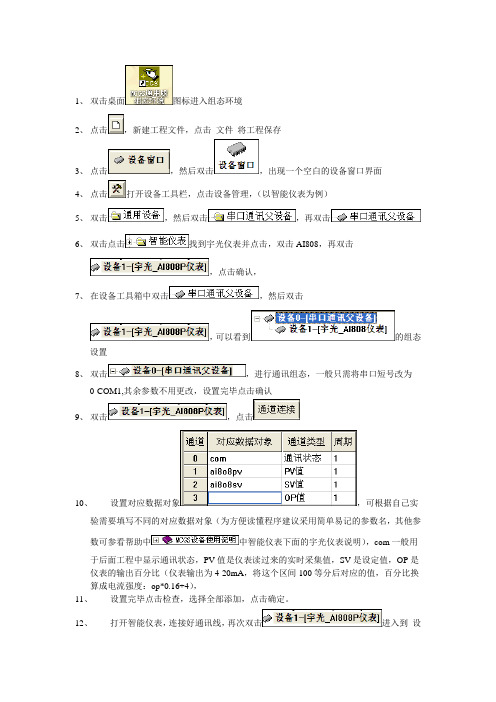
1、双击桌面图标进入组态环境2、点击,新建工程文件,点击文件将工程保存3、点击,然后双击,出现一个空白的设备窗口界面4、点击打开设备工具栏,点击设备管理,(以智能仪表为例)5、双击,然后双击,再双击6、双击点击找到宇光仪表并点击,双击AI808,再双击,点击确认,7、在设备工具箱中双击,然后双击,可以看到的组态设置8、双击,进行通讯组态,一般只需将串口短号改为0-COM1,其余参数不用更改,设置完毕点击确认9、双击,点击10、设置对应数据对象,可根据自己实验需要填写不同的对应数据对象(为方便读懂程序建议采用简单易记的参数名,其他参数可参看帮助中中智能仪表下面的宇光仪表说明),com一般用于后面工程中显示通讯状态,PV值是仪表读过来的实时采集值,SV是设定值,OP是仪表的输出百分比(仪表输出为4-20mA,将这个区间100等分后对应的值,百分比换算成电流强度:op*0.16+4),11、设置完毕点击检查,选择全部添加,点击确定。
12、打开智能仪表,连接好通讯线,再次双击进入到设备调试界面可以看到数据采集的信号,如果com的通道值不为0则通讯不成功13、其他对于工程组态的操作方法请阅读帮助栏的MCGS快速入门和用户手册,也可以看考我们的工程文件14、下面列出用MCGS采集信号的和对仪表写命令的示例1.读信号:!setdevice(设备1,6,"read(aa,bb)")2.写参数:!setdevice(设备1,6,"write(cc ,dd)")3.注意点:注意符号的输入法,英文状态下输入。
aa\cc是指仪表的通道号,bb是指读过来的信号aa赋给bb,dd是指将dd信号的值写入到cc通道例如,读取保持参数M50,赋给TI 则语句如下!setdevice(设备1,6,"read(07,TI)")对M50进行参数更改则语句如下!setdevice(设备1,6,"write(07,TI)")各通道的含义:(需将通道参数代号转换成十进制)参数代号仪表中参数名含义00H SV/SteP 给定值/程序段01H HIAL 上限报警02H LoAL 下限报警03H dHAL 正偏差报警04H dLAL 负偏差报警05H dF 回差06H CtrL 控制方式07H M50 保持参数08H P 速率参数09H t 滞后参数0AH CtI 控制周期0BH Sn 输入规格0CH dIP 小数点位置0DH dIL 下限显示值0EH dIH 上限显示值0FH CJC 冷端补偿10H Sc 传感器修正11H oP1 输出方式12H oPL 输出下限13H oPH 输出上限14H CF 系统功能选择15H Baud 波特率/程序运行控制字16H Addr 通讯地址17H dL 数字滤波18H run 运行参数19H Loc 参数封锁1AH OP 控制百分比特别说明:由于昆仑通态和宇光仪表合作的仪表通讯协议有点小问题,在对一些通道进行操作的时候需进行放大或者减小1、控制百分比OP 在写入仪表的时候需对其进行/10的操作,!setdevice(设备1,6,"read(26,OP/10)")。
非常实用的mcgs触摸屏编程实例下(10例)-
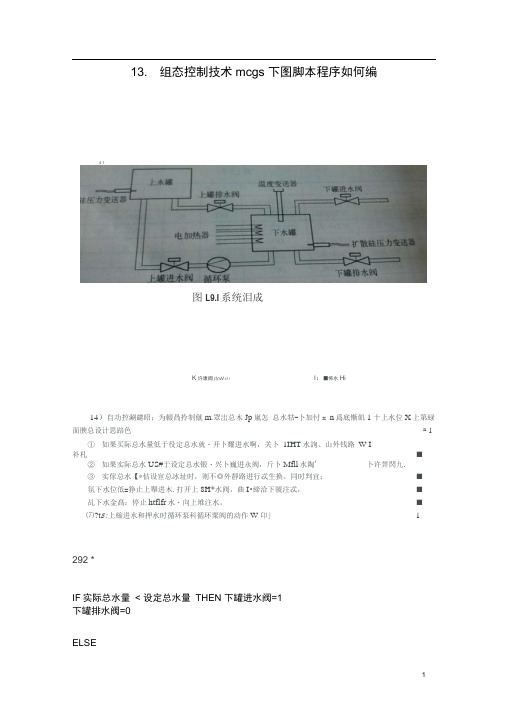
13. 组态控制技术mcgs 下图脚本程序如何编4 1图L9.I系统泪成K许康阀flfiH.it:I:■怖水Hi14)自功控涮勰昭;为輟咼拎制僦m.眾岀总木Jp嵐怎总水牯-卜加忖x n爲底慚飢1 十上水位X上第緑面腴总设计思踣色n 1①如果买际总水量低于役定总水就・开卜耀进水啊,关卜1IHT水詢、山外钱路W I补札■②如果实际总水US#于设定总水锻・兴卜巍进永阀,斤卜Mfll水陶' 卜许笄閃九.③实傢总水【*怙设宦总冰址时,则不◎外靜路进行忒生换。
同时判宜:■氛下水位低=狰止上舉进木.打开上8H*水阀,曲I•締洽下虢注忒,■乩下水金髙:停止htflfr水・向上堆注水。
■⑺?t S:上縮进水和押水时循环泵科循环粟阀的动作W卬」1 292 *IF实际总水量< 设定总水量THEN 下罐进水阀=1下罐排水阀=0ELSEIF实际总水量> 设定总水量THEN 下罐进水阀=0下罐排水阀=1ELSEIF实际总水量= 设定总水量THENIF下水位< 下水位设定量THEN循环泵=0上罐进水阀=0上罐排水阀=1ELSEIF下水位> 下水位设定量THEN上罐排水阀=0上罐进水阀=1 循环泵=1ENDIFENDIFENDIFENDIFENDIF当然如果你的下水位是由开关量来确定的话,后面那一部分也可以改成:IF实际总水量= 设定总水量THENIF下水位低=1 THEN循环泵=0上罐进水阀=0上罐排水阀=1ELSEIF下水位高=1 THEN上罐排水阀=0上罐进水阀=1循环泵=1上面只是大体的一个思路,里面还是有很多需要补充的地方,比如给上水罐注水时,是否需要先判断进水阀是否打开再启动循环泵,给下水罐注水时是否需要判断先关停循环泵再关停进水阀,然后开启上罐排水阀,如果是这种情况的话,建议你可以使用运行策略来完成脚本编写。
14. MCGS组态软件脚本程序有没有延时指令!Sleep(mTime)函数意义:在脚本程序中等待mTime毫秒,然后执行下条语句实例:!Sleep(10),延时10毫秒15. 怎么使MCGS组态动画实现左右移动?要用脚本程序写先向右移,再原路返回很简单的啊,就是双击要实现动画的东西,钩选水平移动,然后在水平移动上选择对应的字地址,将此字地址与要移动的位置对应好,然后在脚本里面对这个字地址编程就可以了。
- 1、下载文档前请自行甄别文档内容的完整性,平台不提供额外的编辑、内容补充、找答案等附加服务。
- 2、"仅部分预览"的文档,不可在线预览部分如存在完整性等问题,可反馈申请退款(可完整预览的文档不适用该条件!)。
- 3、如文档侵犯您的权益,请联系客服反馈,我们会尽快为您处理(人工客服工作时间:9:00-18:30)。
本节重点本节重点:: 了解如何建立一个新工程
会灵活应用工具箱会灵活应用工具箱,,特别是对象元件库管理制作画面
1.1建立一个新工程
MCGS MCGS
1 10
2 6
本节重点: 分析水位控制系统工程的运行流程和具体实现的功能
密骨避钮
( )
MCGS
1 2
注意注意::在MCGS 组态软件中组态软件中,,我们提出了“与设备无关与设备无关””的概念的概念。
无论用户使用PLC 、仪表仪表,,还是使用采集板还是使用采集板、、模块等设备模块等设备,,在进入工程现场前的组态测试时在进入工程现场前的组态测试时,,均采用模拟数据进行进行。
待测试合格后待测试合格后,,再进行设备的硬连接再进行设备的硬连接,,同时将采集或输出的变量写入设备构件的属性设置窗口内性设置窗口内,,实现设备的软连接实现设备的软连接,,由MCGS 提供的设备驱动程序驱动设备工作提供的设备驱动程序驱动设备工作。
以上列出的变量均采取这种办法列出的变量均采取这种办法。
MCGS
MCGS Windows Mcgs
Mcgs Mcgs MCGS
MCGS D
D \MCGS\WORK\ X.MCG(X
0 1 2 )
D \MCGS\WORK\
!
1.2设计画面流程
MCGS
27
MCGS
MCGS
,
14 20
2 6 3
3 1 12
MCGS
MCGS
2.1定义数据变量
MCGS
Data1 Data2 Data3
1
1
5 1 2
2.2动画连接
MCGS
1
2 2 1 100 10 6
1 2 =1 =1
F5
1
1 10
,
, 5 10
F5
1 2
MCGS
F5
2.3模拟设备
本节重点本节重点:: 了解如何使用模拟设备进行模拟调试
MCGS
MCGS
1 10
2 6 ” ” 1 2 1 2
2.4编写控制流程
本节重点本节重点:: 了解MCGS 组态软件脚本程序的编写方法
Basic
MCGS
1 9
2 1 1 1 2 6
200ms
IF液位1<9THEN
水泵=1
ELSE
水泵=0
ENDIF
IF液位2<1THEN
出水阀=0
ELSE
出水阀=1
ENDIF
IF液位1>1and液位2<6THEN
调节阀=1
ELSE
调节阀=0
ENDIF
MCGS
3.1定义报警
本节重点本节重点:: 掌握如何定义报警及其实现方法
1 1 9 1 1 1
2 4
MCGS
6
F5
1
” ”
MCGS 0 0
F5
3.4修改报警限值
1 2 MCGS
1 1
2 2
MCGS
!SetAlmValue(液位1,液位1上限,3)
!SetAlmValue(液位1,液位1下限,2)
!SetAlmValue(液位2,液位2上限,3)
!SetAlmValue(液位2,液位2下限,2)
!SetAlmValue( 1, 1 ,3) MCGS
!SetAlmValue
3.5报警动画
1 2
本讲重点本讲重点:: 如何做实时报表与历史报表如何做实时报表与历史报表。
4.1实时报表
MCGS
MCGS
MCGS A B 1 2
R1C B F9
MCGS
0 0 ,
F5
4.2历史报表
MCGS Windows MCGS
MCGS
MCGS C1 C2 R 1C 1 R 1C 2 1 R 1C 3 2 R 2C 1 R 5C 3
F9
1。
组态软件实现实时曲线与历史曲线。
本讲重点
本讲重点:
: 如何用MCGS组态软件实现实时曲线与历史曲线
5.1实时曲线
MCGS
第二部分MCGS高级教程i43i
5.2历史趋势
1 2
第二部分MCGS高级教程i45i
MCGS MCGS MCGS
6.1操作权限
MCGS Windows NT MCGS
MCGS 注意注意::在MCGS 中,操作权限的分配是对用户组来进行的操作权限的分配是对用户组来进行的,,某个用户具有什么样的操作权限是由该用户所隶属的用户组来确定操作权限是由该用户所隶属的用户组来确定。
6.2系统权限管理
第二部分MCGS高级教程i47i
MCGS
MCGS
1
2 3
0 !LogOn() MCGS !LogOn() MCGS
1 !LogOff()
第二部分MCGS 高级教程i 49i
MCGS
2 !Editusers() MCGS
3 !ChangePassWord() MCGS
F5。
